Google Chrome'da İstendiği Gibi Ekran Görüntülerinin Nasıl Çekileceğine İlişkin Nihai Kılavuz
Google Chrome'daki bazı web sayfalarının bazı ekran görüntülerini arkadaşlarınızla veya iş arkadaşlarınızla paylaşmak için, nasıl anlık görüntüler çekersiniz? Doğrudan ekran görüntüsü almak için Chrome'u kullanabilir misiniz veya ekran görüntüsü Chrome uzantılarını seçebilir misiniz? Nasıl keser, düzenler ve hatta yorum eklersiniz? Google Chrome'da ekran görüntüsü kolaylıkla? Makaleden Chrome ekran görüntüsü hakkında nihai kılavuz hakkında daha fazla bilgi edinin.
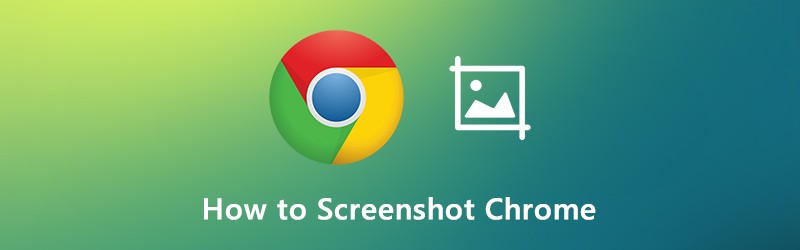
SAYFA İÇERİĞİ
Bölüm 1: Chrome'da Ekranı Yakalamak için 4 Farklı Yöntem
Google Chrome, Geliştirici Araçları içinde, Chrome için tam sayfa ekran görüntüsü almanızı sağlayan gizli bir özelliğe sahiptir. Chrome için tam boyutlu ekran görüntüsü veya hatta kayan ekran görüntüsü yakalamanız gerekip gerekmediğini, aşağıdaki gibi yöntemleri bulabilirsiniz.
Aşama 1: Geliştirici Araçlarına Erişim
Tarayıcının herhangi bir bölümünü sağ tıklayıp İncele seçeneğini belirleyebilir veya Google Chrome simgesini özelleştirin ve kontrol edin (3 dikey nokta simgesi) ve Geliştirici Araçları altında seçenek Daha Fazla Araç seçeneği.
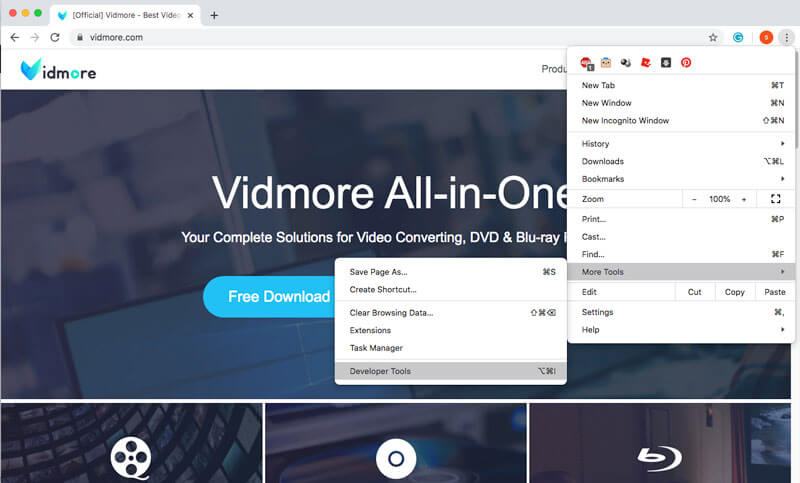
Adım 2: Komut Menüsünü kullanın
Komut menüsüne erişmek için Ctrl + Üst Karakter + P Windows için ve CMD + Üst Karakter + P Mac için. Bundan sonra, ekran görüntüsünü sütuna girebilir ve istediğiniz Chrome ekran görüntüsü modunu seçebilirsiniz.
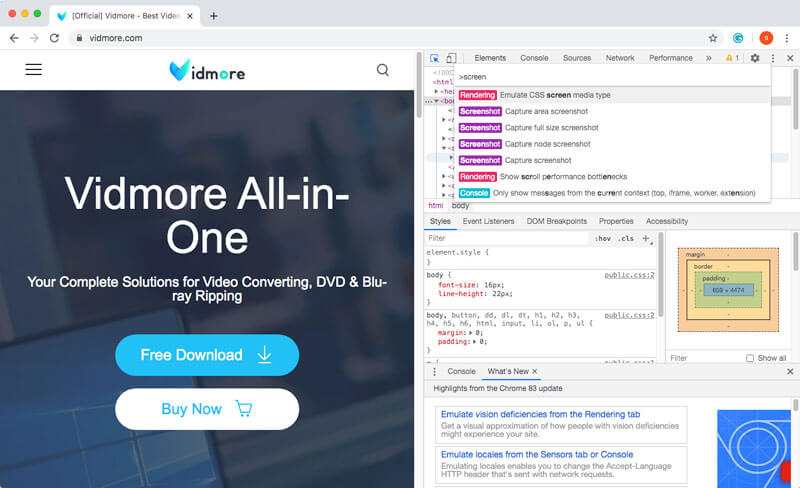
Aşama 3: Chrome Ekran Görüntüsü Alın
Chrome'da ekran görüntüsü almak istediğinizde, takip edebileceğiniz 4 farklı yöntem aşağıda verilmiştir. İşte bilmeniz gereken yöntem hakkında daha fazla ayrıntı.
Alan ekran görüntüsünü yakala: seçiminize göre istenen parçayı yakalayın.
Tam boyutlu ekran görüntüsü yakalayın: Chrome'da web sayfasının tüm ekran görüntüsünü alın.
Ekran görüntüsü yakala: Chrome'daki mevcut sayfanın ekran görüntüsüne sahip olun.
Düğüm ekran görüntüsünü yakala: mevcut web sayfasının node.js'sini kaydedin.
Bölüm 2: 3 En İyi Chrome Ekran Uzantıları ve Alternatifleri
Chrome'da bir ekran görüntüsü yakalamanız veya hatta tam ekranı video olarak kaydetmeniz gerektiğinde, işte en iyi 3 Chrome ekran görüntüsü uzantısı ve göz önünde bulundurmanız gereken alternatifler.
En İyi 1. Vidmore Ekran Kaydedici
Vidmore Ekran Kaydedici Chrome, Firefox, Safari ve bilgisayarınızdaki ekran etkinliklerinde anlık görüntüler almanızı sağlayan ücretsiz bir ekran görüntüsü yakalayıcı sağlar. Ayrıca, bazı düzenleme ve açıklama özellikleri vardır, video kaydedebilir ve tıklamalarla video yakalayabilir.
- Düzeltme çerçeveli bir ekran görüntüsü alın, istediğiniz çerçeveyi seçin veya özelleştirin.
- Çıktı ekran görüntüsü biçimini, hedefi ve diğer ayarları seçin.
- Ekran yakalama, kaydı başlatma, kaydı duraklatma vb. İçin kısayol tuşları ayarlayın.
- Kaydınıza veya ekran görüntünüze kolaylıkla metin, oklar ve şekiller ekleyin.

En İyi 2. Harika Ekran Görüntüsü Uzantısı
Awesome Screenshot, Chrome için sayfanın görünen bölümünü, seçilen alanı, tüm sayfayı, yerel bir resmi ve hatta kayıt ekranını yakalayan en popüler ekran görüntüsü uzantılarından biridir. Dahası, bir yorum, açıklama, bulanıklık hassas bilgileri ve daha fazlasını eklemenize olanak tanır.
- Seçili bir alanı veya tüm görünür kısmı, tüm sayfayı veya kayan sayfayı yakalayın.
- Görüntülere dikdörtgenler, daireler, oklar, çizgiler ve metinlerle açıklama ekleyin veya dosyayı bulanıklaştırın.
- Awesomescreenshot.com'a yüklemek ve paylaşılabilir bir bağlantı almak için tek tıkla.
- İçin düzenleme özellikleri sağlayın mahsul, kırpma alanı boyutlarını kaydırın ve gösterin.

En İyi 3. Nimbus Capture Extension
Chrome'un kayan bir sayfasını yakalamak istediğinizde, Nimbus Capture, göz önünde bulundurabileceğiniz önerilen uzantıdır. Tam web sayfasını yakalamanızı, ekran kayıtları kaydetmenizi ve hatta videoları doğrudan Chrome eklentisi içinde kaydetmenizi sağlar.
- Ekran, tüm sayfayı, kısmi ekran görüntülerini ve kayan sayfayı yakalar.
- Hassas bilgileri gizlemek ve hatta filigran eklemek için belirli bölümleri bulanıklaştırın.
- Ekran video kaydını Nimbus Note'a yükleyin veya diskinize kaydedin.
- Chrome ekran görüntünüze grafikler, metin kutuları ve daha fazlasını ekleyin.

Bölüm 3: Google Chrome'da Ekran Görüntüsü Alma Hakkında SSS
1. Android veya iPhone'unuz için Chrome Ekran Görüntüsü Nasıl Yakalanır?
Windows ve Mac'te duyarlı moda veya cihaz moduna geçmek için, akıllı telefonunuz için doğrudan anlık görüntüler çekebilirsiniz. Basın CMD + Üst Karakter + M Mac'iniz için veya Ctrl + Üst Karakter + M Windows'unuzda. Bundan sonra, başka herhangi bir cihazda istenen bir krom ekran görüntüsünü yakalamak için cihaz türü, yakınlaştırma seviyesi, yön ve diğerleri için tercihleri seçebilirsiniz.
2. Chrome Ekran Görüntüsü Uzantısı Kilitlenirse Ne Yapmalısınız?
Chrome tarayıcısının uyumlulukları nedeniyle bazı Chrome ekran görüntüsü uzantıları tarayıcıyı çökertebilir. Aynı sebepten ötürü, Chrome'daki videolar da oynatılamayabilir. Bazı eklentileri güncelleyin, hatta çalışıp çalışmadığını öğrenmek için yeniden yükleyin. Eğer hala çalışmıyorsa programları kaldırmalı ve en iyi alternatif olarak Vidmore Screen Recorder'ı kullanmalısınız.
3. Doğrudan Ekran Görüntüsü Üzerine Yorum Eklemenin Bir Yöntemi var mı?
Ekran görüntüsünü Chrome'da kırpmanız gerekiyorsa, yalnızca Chrome ekran görüntüsü uzantılarının çoğunda bulunan yakalama alanı ekran görüntüsünü seçebilirsiniz. Ancak fare imleci, metin, ok ve diğerleri gibi yorumlar eklemeniz gerektiğinde, profesyonel ekran görüntüsü yakalayıcı yerine.
Sonuç
Nasıl Chrome'un tam sayfası için ekran görüntüsü alın? Elbette, Chrome'da bir web sayfası ekran görüntüsüne sahip olmak için fazladan yazılım yüklemek istemiyorsanız, bunun yerine Chrome'un varsayılan Geliştirici Araçlarını kullanabilirsiniz. Elbette, ekran görüntüsü yakalama özelliklerinin yeteneklerini genişletmek için bazı mükemmel uzantılar ve alternatifler var.


